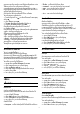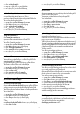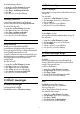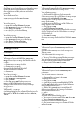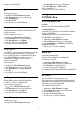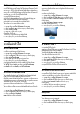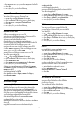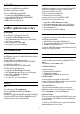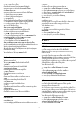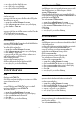User manual
- เลือก EasyLink กด
(ขวา) และเลือก EasyLink อีกหนึ่งครั้ง
4 - เลือก ปด
5 - กด
(ซาย) ซ้ำๆ หากจำเปน เพื่อปดเมนู
EasyLink รีโมทคอนโทรล
ในการปดการใชงาน EasyLink รีโมทคอนโทรล...
1 - กด
เลือก การตั้งคาทั้งหมด แลวกด OK
2 - เลือก การตั้งคาทั่วไป แลวกด
(ขวา) เพื่อเขาสูเมนู
3 - เลือก EasyLink > Easylink รีโมทคอนโทรล
4 - เลือก ปด
5 - กด
(ซาย) ซ้ำๆ หากจำเปน เพื่อปดเมนู
HDMI Ultra HD
ทีวีนี้สามารถแสดงสัญญาณ Ultra HD ได
อุปกรณบางอยางซึ่งเชื่อมตอกับ HDMI จะไมแยกแยะทีวีกับ
Ultra HD และอาจทำงานอยางไมถูกตอง
หรือแสดงภาพหรือเสียงที่ผิดเพี้ยนจากเดิม
เพื่อหลีกเลี่ยงการทำงานผิดปกติของอุปกรณดังกลาว
คุณสามารถปรับคาคุณภาพสัญญาณไปที่ระดับที่อุปกรณรับได
หากอุปกรณไมไดกำลังใชงานสัญญาณ Ultra HD
คุณสามารถปด Ultra HD สำหรับการเชื่อมตอ HDMI นี้ได
การตั้งคา UHD 4:4:4/4:2:2 ทำใหสามารถใชสัญญาณ UHD
YCbCr 4:4:4 / 4:2:2 ได การตั้งคา UHD
4:2:0 ทำใหสามารถใชสัญญาณ UHD YCbCr 4:2:0 ได
ในการตั้งคาคุณภาพสัญญาณ…
1 - กด
เลือก การตั้งคาทั้งหมด แลวกด OK
2 - เลือก การตั้งคาทั่วไป แลวกด
(ขวา) เพื่อเขาสูเมนู
3 - เลือก HDMI Ultra HD
4 - เลือก UHD 4:4:4/4:2:2, UHD 4:2:0 หรือ ปด UHD
5 - กด
(ซาย) ซ้ำๆ หากจำเปน เพื่อปดเมนู
ถาสัญญาณภาพและเสียงของอุปกรณที่เชื่อมตอกับ HDMI 1
หรือ HDMI 2 ผิดเพี้ยน ใหเชื่อมตออุปกรณกับ HDMI 3 หรือ
HDMI 4 ของทีวีนี้
สำหรับขอมูลเพิ่มเติม ใน วิธีใช
เลือก คำหลัก และคนหา ปญหา, HDMI หรือ ปญหา,
การเชื่อมตอ HDMI
การตั้งคาขั้นสูง
TV Guide (คูมือทีวี)
คูมือทีวีจะรับขอมูลจากสถานีถายทอด หรือจากอินเตอรเน็ต
ในบางภูมิภาคและสำหรับบางชอง อาจไมมีขอมูลคูมือทีวี
ทีวีสามารถรวบรวมขอมูลคูมือทีวีสำหรับชองที่ติดตั้งไวบนทีวีได
ทีวีจะไมสามารถรวบรวมขอมูลคูมือทีวีสำหรับชองที่มีการรับชมจ
ากเครื่องรับสัญญาณดิจิตอลหรือเครื่องถอดรหัสได
ทีวีมาพรอมกับขอมูลที่ตั้งคาเปน จากสถานีถายทอด
หากขอมูลคูมือทีวีมาจากอินเตอรเน็ต
คูมือทีวีจะสามารถแสดงรายการชองอะนาล็อกถัดจากชองดิจิตอล
นอกจากนี้
เมนูคูมือทีวีจะแสดงหนาจอขนาดเล็กพรอมชองปจจุบัน
จากอินเตอรเน็ต
หากทีวีเชื่อมตอกับอินเตอรเน็ต
คุณสามารถตั้งใหทีวีรับขอมูลคูมือทีวีจากอินเตอรเน็ตได
ในการตั้งคาขอมูลคูมือทีวี…
1 - กด
เลือก การตั้งคาทั้งหมด แลวกด OK
2 - เลือก การตั้งคาทั่วไป แลวกด
(ขวา) เพื่อเขาสูเมนู
3 - เลือก ขั้นสูง > คูมือทีวี > จากอินเตอรเน็ต
4 - กด
(ซาย) ซ้ำๆ หากจำเปน เพื่อปดเมนู
โลโกชอง
ในบางประเทศ ทีวีจะสามารถแสดงโลโกชองได
หากคุณไมตองการใหแสดงโลโก คุณสามารถปดได
ในการปดโลโก…
1 - กด
เลือก การตั้งคาทั้งหมด แลวกด OK
2 - เลือก การตั้งคาทั่วไป แลวกด
(ขวา) เพื่อเขาสูเมนู
3 - เลือก ขั้นสูง > โลโกชอง แลวกด
(ขวา) เพื่อเขาสูเมนู
4 - เลือก ปด
5 - กด
(ซาย) ซ้ำๆ หากจำเปน เพื่อปดเมนู
HbbTV
หากชองทีวีมีหนา HbbTV คุณตองเปด HbbTV
ในการตั้งคาทีวีกอนเพื่อใหดูหนานี้ได
1 - กด
เลือก การตั้งคาทั้งหมด แลวกด OK
2 - เลือก การตั้งคาทั่วไป แลวกด
(ขวา) เพื่อเขาสูเมนู
3 - เลือก ขั้นสูง > HbbTV
4 - เลือก เปด หรือ ปด
5 - กด
(ซาย) ซ้ำๆ หากจำเปน เพื่อปดเมนู
หากตองการหลีกเลี่ยงการเขาใชหนา HbbTV เปนบางชอง
คุณสามารถบล็อกหนา HbbTV เฉพาะชองนี้ได
1 - จูนชองที่คุณตองการบล็อคหนา HbbTV
2 - กด
OPTIONS เลือก
ปรับแตงตามตองการ > HbbTV ในชองนี้
3 - เลือก ปด
การตั้งคาจากโรงงาน
คุณสามารถตั้งคาทีวีกลับเปนการตั้งคาทีวีดั้งเดิม
(การตั้งคาจากโรงงาน)
ในการเปลี่ยนกลับไปยังการตั้งคาดั้งเดิม...
1 - กด
เลือก การตั้งคาทั้งหมด แลวกด OK
2 - เลือก การตั้งคาทั่วไป แลวกด
(ขวา) เพื่อเขาสูเมนู
3 - เลือก การตั้งคาจากโรงงาน
4 - เลือก OK
5 - กด
(ซาย) ซ้ำๆ หากจำเปน เพื่อปดเมนู
57